一、功能简介
谁能操作:仅超级管理员或拥有会议室权限的管理员
管理员可通过管理后台为相关人员配置 Lark 会议室各设备(含 Lark 会议室、 Lark 会议室签到板和 Lark 投屏盒子等)的长期部署权限,也可以生成短期有效的访问码使相关人员能够通过访问码对上述设备进行部署。
二、操作流程
- 选择会议室层级范围
管理员点击管理后台界面左侧导航栏的 会议室 > 会议室管理,进入会议室管理界面。在会议室管理界面左侧的会议层级列表中,选择需要进行部署权限配置的会议室/会议室层级范围,然后点击会议室/会议室层级界面右侧的 设置。
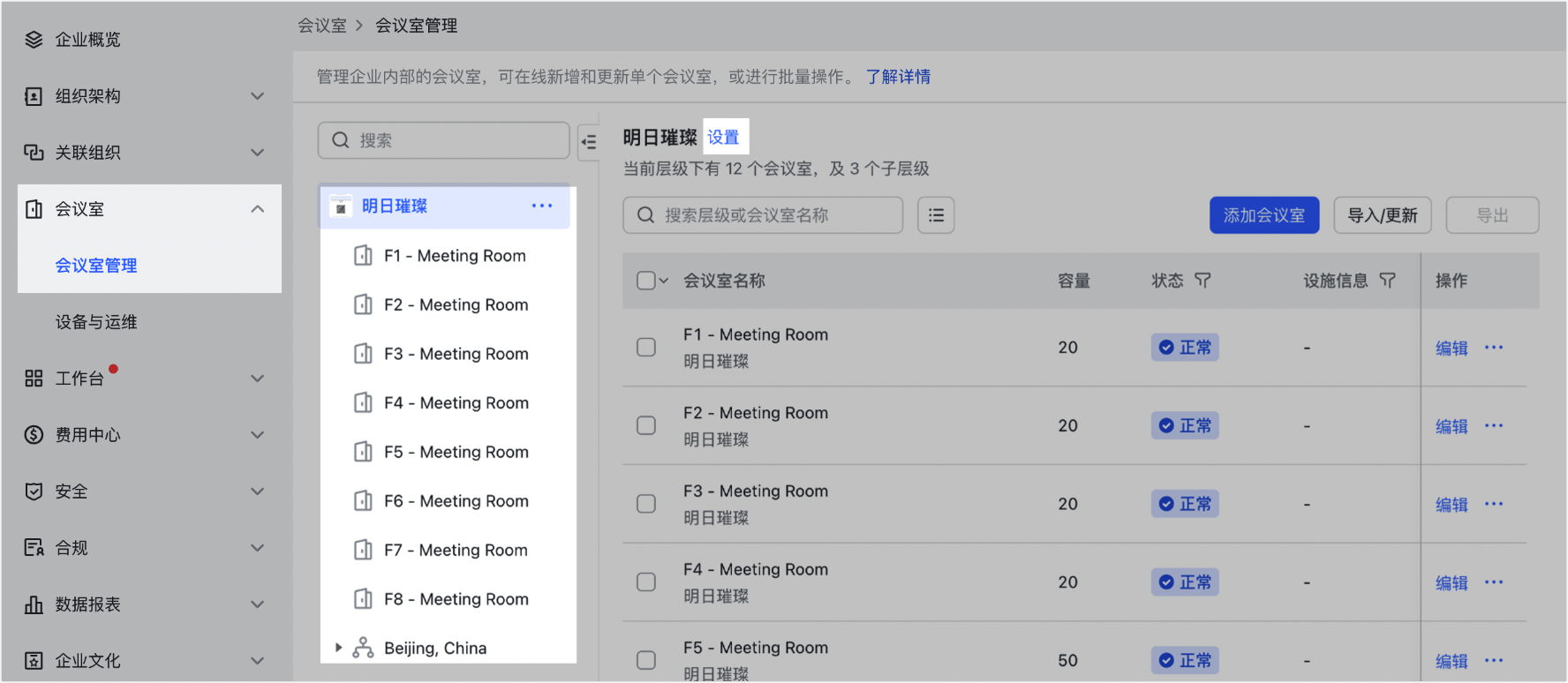
250px|700px|reset
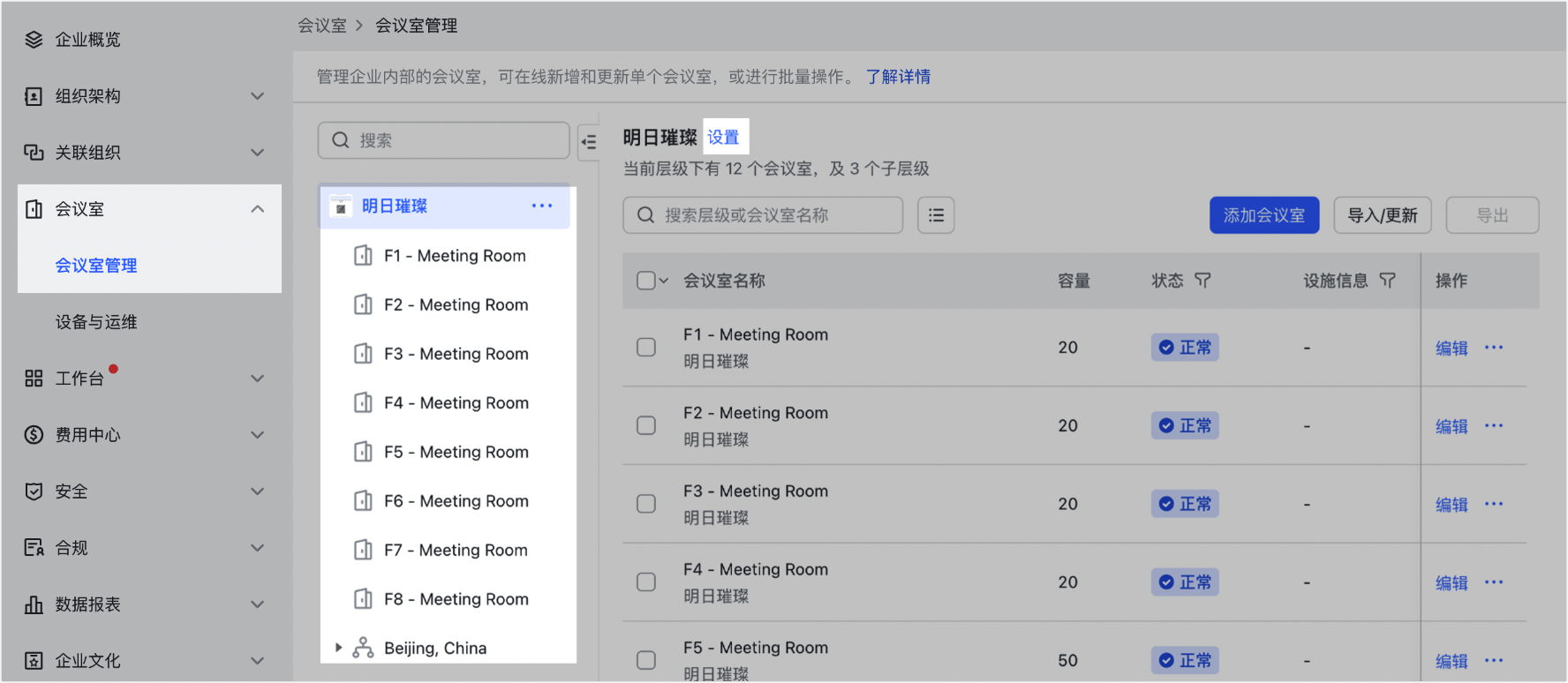
- 配置部署权限
2.1 扫码权限配置
在 基本信息 详情页中点击 部署权限 ,找到 部署人员,点击右侧的 配置,将出现添加部署人员弹窗。
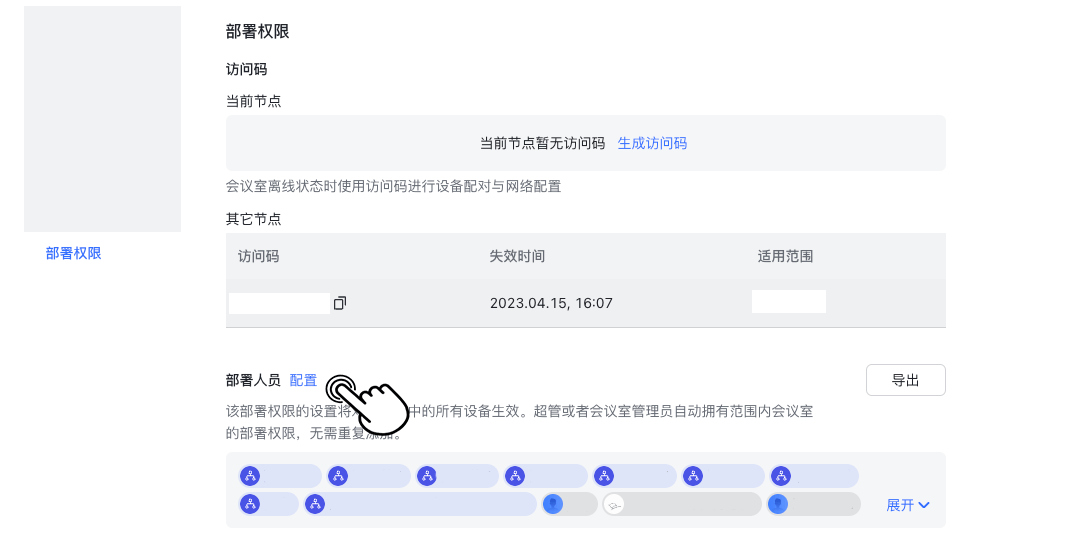
250px|700px|reset
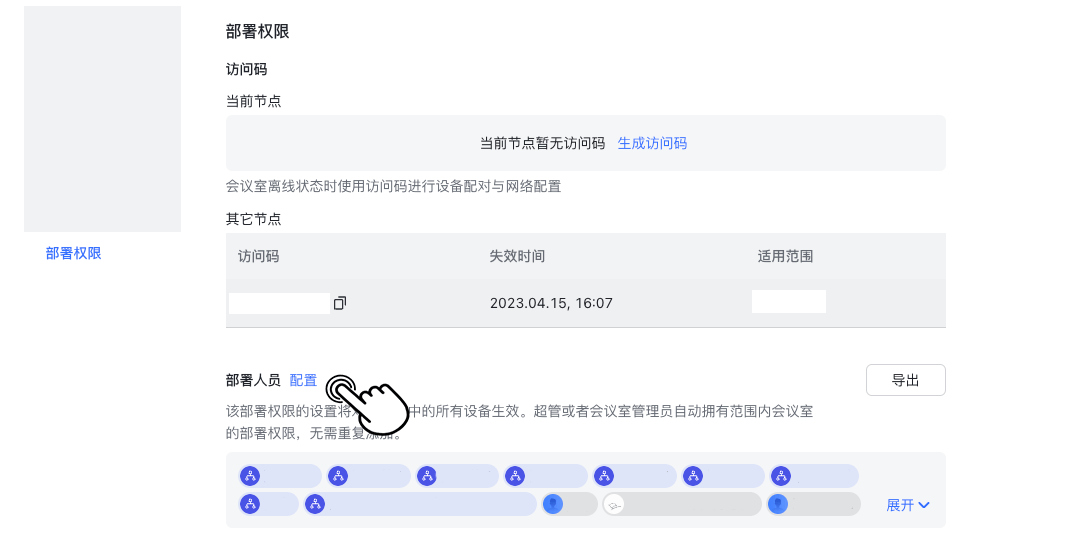
你可以通过 搜索成员 或 搜索部门 搜索并选择想要配置的人员或部门。支持多选和一键全选。选择完成后,点击 确定,即可完成部署权限配置。
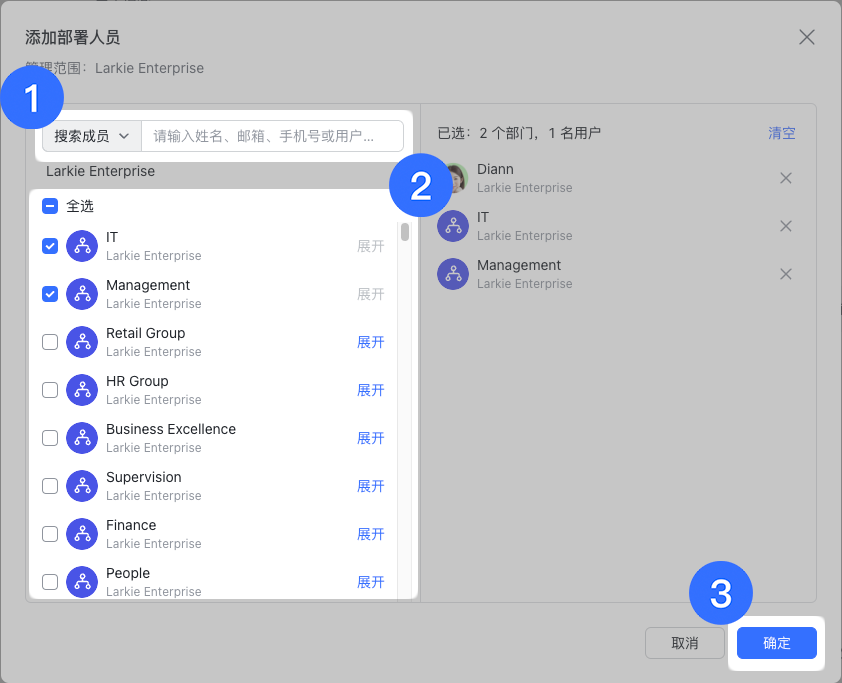
250px|700px|reset
成功添加的人员将拥有 Lark 会议室所有设备(含 Lark 会议室、 Lark 会议室签到板和 Lark 投屏盒子等)的长期部署权限。打开 Lark 会议室应用通过扫描二维码完成验证后即可开始部署。了解详细部署流程,请查阅:部署 Lark 会议室 和 部署签到板。
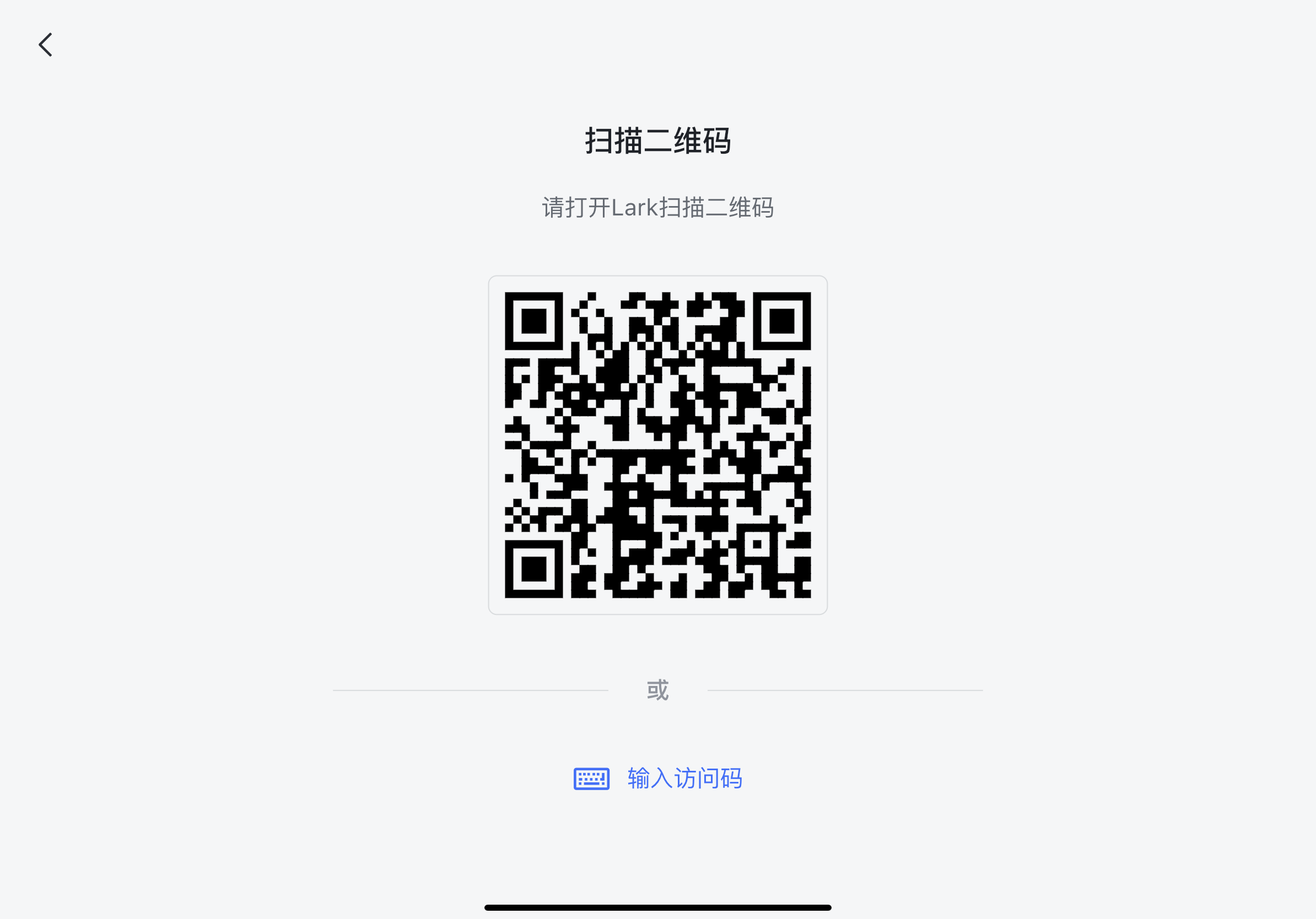
250px|700px|reset
2.2 访问码权限配置
在 基本信息 详情页中点击 部署权限,找到 访问码。点击 生成访问码 ,选择有效期后即可生成当前节点的访问码。访问码过期后可以在此处重新生成。
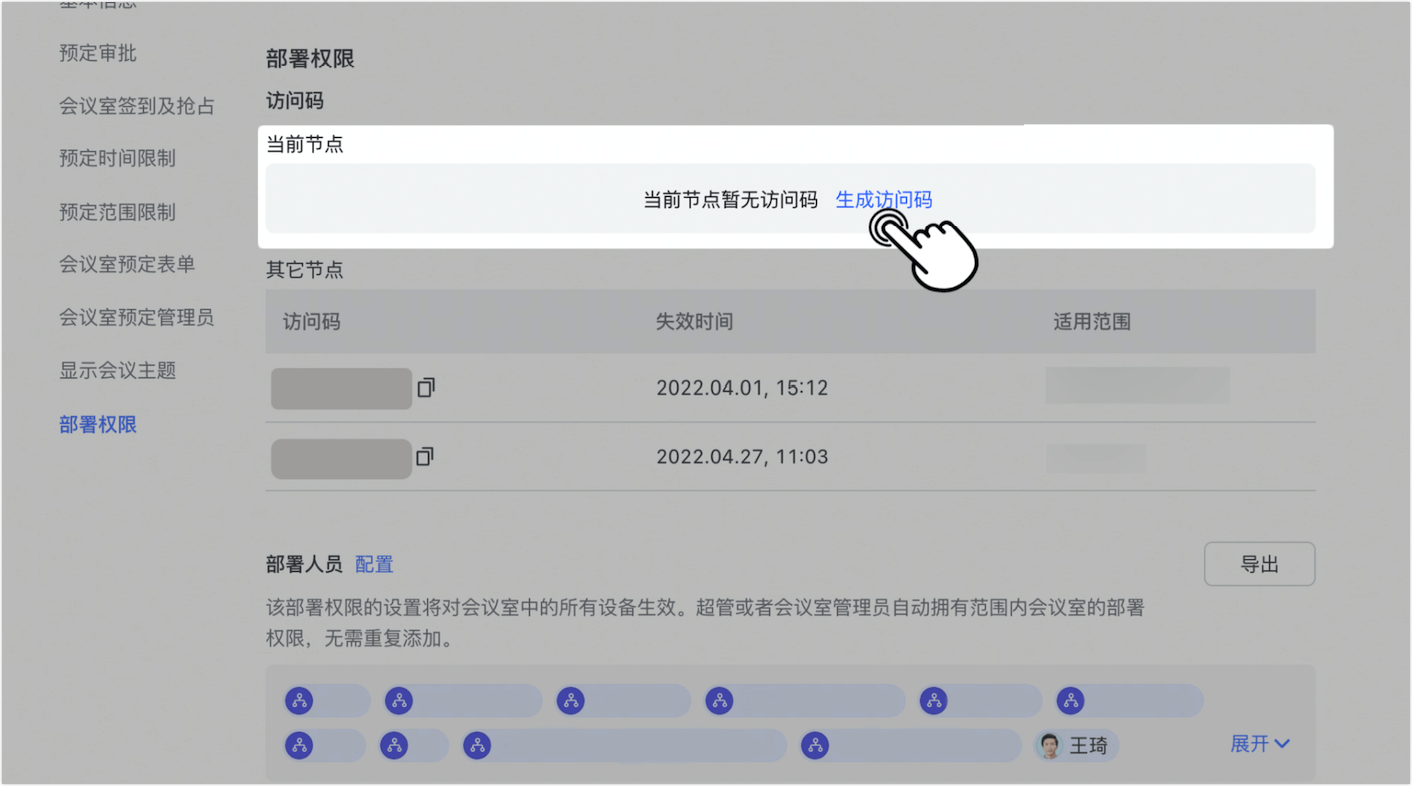
250px|700px|reset
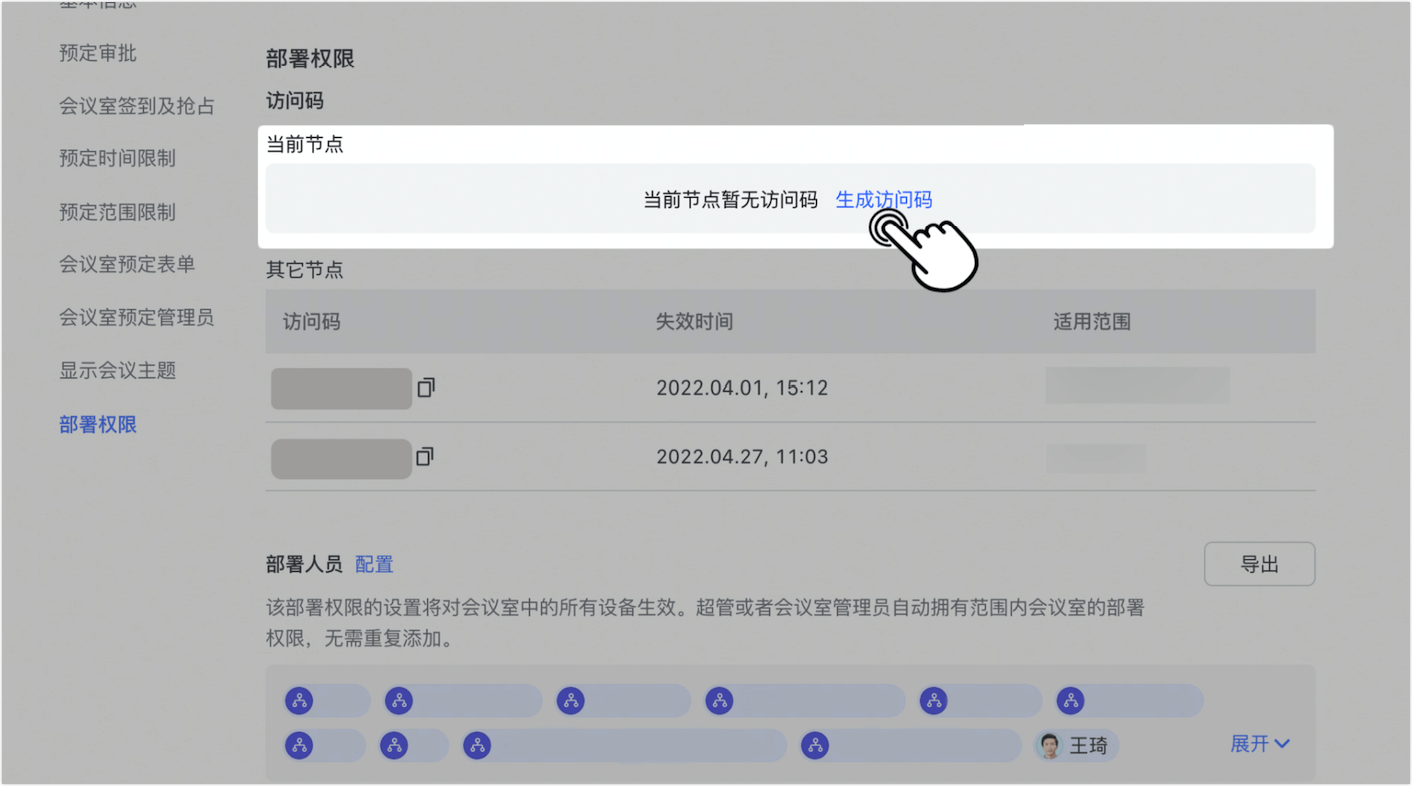
生成访问码后,获取该访问码的相关人员将在有效期内拥有 Lark 会议室所有设备(含 Lark 会议室、 Lark 会议室签到板和 Lark 投屏盒子等)的部署权限。打开 Lark 会议室应用输入访问码完成验证后即可开始部署。了解详细部署流程,请查阅:部署 Lark 会议室 和 部署签到板。
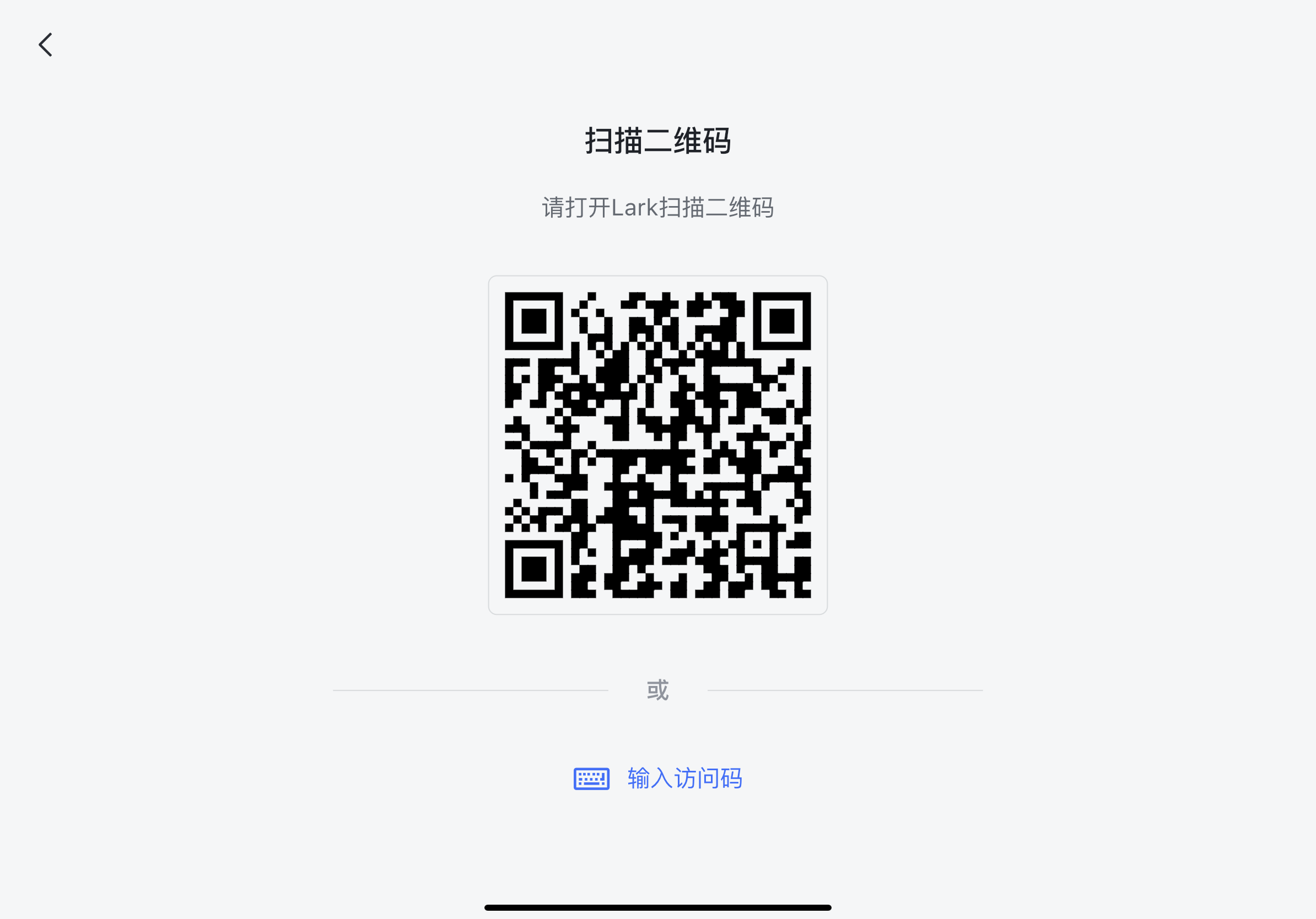
250px|700px|reset
三、常见问题
